よくある質問と解答
推奨環境
1台の端末で、インターネットを使用するときはPROXY経由で、u-DIEXを利用するときはPROXYを経由せず直接アクセスしたいのですが、可能でしょうか?
可能ですが、お使いいただいているブラウザに設定が必要です。以下に設定方法について解説します。
ブラウザの設定
ブラウザには、指定されたドメインに対してはPROXYを経由しないで通信する設定(例外といいます)があります。
この例外にu-DIEXのドメイン“u-diex.jp”を設定する事で、PROXYを経由しなくなります。
<InternetExplorerの場合>
- メニューバーより、「ツール」を選択し、次に「インターネットオプション」を選択する。
- インターネットオプションより、「接続」タブを選択し、次に「LANの設定」ボタンを押す。
- LANの設定より、プロキシサーバの「詳細設定」ボタンを押す。
- プロキシの設定より、例外の箇所に”*.u-diex.jp”を入力し反映する。
※ここで紹介した手順は、PROXYを手動で設定している場合のみ有効です。
※InternetExplorerではアドレスで指定するため、”*.u-diex.jp”としています。
u-DIEX Applet利用環境インストーラ
「Java Plug-inが正しくインストールされていません。」のメッセージが表示されてインストールできないのですが、どうすれば良いでしょうか?
上記メッセージは、お客様の端末にJAVAの実行環境(ComponentAAもしくはJDK/JRE)がインストールされていない場合に表示されます。
u-DIEX Applet利用環境をインストールするには、JAVAの実行環境がインストールされていなければなりませんので、JAVAの実行環境をインストール後、u-DIEX Applet利用環境をインストールしてください。
※ComponentAAもしくはJDK/JREについては、推奨環境のページを参照してください。
u-DIEXを利用するには暗号化ソフトが必要と聞いたのですが、どこから入手すればよいのでしょうか?
暗号化ソフトは、u-DIEX Applet利用環境インストーラでインストールされますので、別途入手する必要はありません。
もしu-DIEX Applet利用環境をインストールされていない場合は、「ソフトウェアダウンロード・セットアップ手順」のページにアクセスしてu-DIEX Applet利用環境インストーラをダウンロードし、お客様の環境にインストールしてください。
JAVAの実行環境を再インストールする際の注意する事はありますでしょうか?
お客様の端末のJAVAの実行環境(ComponentAAもしくはJDK/JRE)を再インストールした場合は、 必ずu-DIEX Applet利用環境も再インストールしてください。
※ComponentAAもしくはJDK/JREについては、推奨環境のページを参照してください。
アップロードまたはダウンロード画面で「動作環境ファイル “c:\u-diex\info\diexcmd.conf” に WorkSpace が複数指定されています。」というメッセージが表示されます。
Applet利用環境インストーラ Version-2.0 ComponentAA版をアンインストール後に(またはインストールされている状態で)、旧バージョンの利用環境インストーラをインストールすると、diexcmd.confに旧diexcmd.confのWorkSpaceの定義が残ってしまい、WorkSpaceのパラメータが重複してしまいます。
クライアントPCにあるdiexcmd.confファイルのWorkSpaceの定義が書かれてある行をどちらか1行削除していただくか、または現在インストールされている利用環境インストーラをアンインストールしてdiexcmd.confファイルを削除しVersion-2.0をインストールしていただくと、正常にアップロード/ダウンロードが実行できます。
導通確認手順
ステップ1でメインメニューからWeb-EDIを選択するとラインタイムエラーが発生するのですが、どうすれば良いでしょうか?
ランタイムエラーが発生する原因として、お客様のブラウザのバージョンが低い可能性が考えられます。
推奨環境のページで、お客様のブラウザがu-DIEXのサポート範囲内かご確認ください。
ステップ4のダウンロード画面で参照ボタンを押すと、
「動作環境ファイル “a:\u-diex\info\diexcmd.conf” が見つかりませんでした」のメッセージが表示されるのですが、どうすれば良いでしょうか?
上記メッセージは、お客様の端末にu-DIEX Applet利用環境がインストールされていない場合に表示されます。
「ソフトウェアダウンロード・セットアップ手順」のページにアクセスしてu-DIEX Applet利用環境インストーラをダウンロードし、お客様の環境にインストールしてください。
ステップ5でダウンロード先へ設定ボタンを押すと、
「サーバとの通信でエラーが発生しました」のメッセージが表示されるのですが、どうすれば良いでしょうか?
上記メッセージが表示される原因の一つに、ブラウザのプロキシの設定が考えられます。 ComponentAAでは、下図のようにブラウザのプロキシの設定が、「プロキシは有効でないが、設定されている状態」の場合、上記メッセージは必ず発生します。
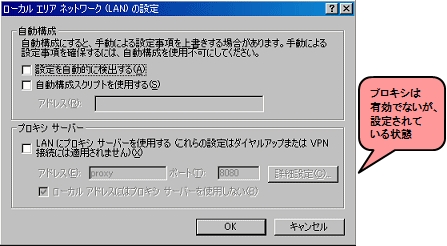
InternetExplorerで、「プロキシは有効でないが、設定されている状態」の条件
- 「LANにプロキシ サーバーを使用する」がチェック無し(プロキシが無効)
-
非活性のアドレス欄、ポート欄が空欄でない(上の例ではそれぞれ「proxy」「8080」が設定)
表示方法:【ツール】→【インターネット オプション】→【接続】タブ→【LANの設定】ボタン
対処方法は、ブラウザに設定されているプロキシの情報を、全て空欄にして下さい。
※上図の場合、一度プロキシを有効(3番目のチェックボックスをチェック)にした後、プロキシの設定欄を空欄にし、再度プロキシを無効(チェックを外し【OK】ボタンを押す)にします。
※上記障害および対処方法は、ComponentAAユーザのみ有効です。
制約事項
「開く」機能を使用してテキストファイルを表示すると文字化けするのですが、どうすれば良いでしょうか?
コード形式が未指定のテキストファイルを「開く」機能で表示する場合、u-DIEXセンターはそのファイルのコード形式をShift-JISとみなして扱います。 よってテキストファイルのコード形式がEUC-JPの場合は、必ず文字化けします。 申し訳ありませんが文字化けする場合は、以下の手順で回避していただきますようお願いします。 なお、この操作は、ファイルを開くたびに必要です。
手順
- 「開く」機能でテキストファイルを表示する。
- 表示された画面上部のメニューバーより、「表示(V)」を選択する。
- メニューが表示されるので、「文字コード セット(H)」を選択する。
- さらにメニューが表示されるので、「日本語(自動判別)」を選択する。
- 表示が更新され、正しく表示される。
※コード形式が指定されている場合は、この障害は発生しません。
※コード形式指定の有無は、「プロパティ」画面で確認できます。
※コード形式の指定は、ファイルの作成者が作成時(アップロードやコピー時)に行います。
アップロード/ダウンロード中に「X」ボタンを押すと、画面のボタンが効かなくなったのですが、どうすれば良いでしょうか?
アップロード/ダウンロード中に画面上部の「X」ボタンを押すと、環境及びタイミングにより画面が固まり、画面上のボタンが効かなくなる場合があります。 現象が発生してしまった場合は、ブラウザのウィンドウを全て閉じて、ブラウザを立ち上げなおしてください。
※アップロード/ダウンロードを中断するときは、必ず「中止」ボタンを押してください。
通信エラー
エラーコード:59320、メッセージ:証明書の検証で異常が検出されました(BAD_CERTIFICATE)。と表示されたのですが、どうすれば良いでしょうか?
お客様の端末にインストールされているCA証明書が、古い可能性があります。
「ソフトウェアダウンロード・セットアップ手順」のページよりRootCA証明書をダウンロードしていただき、セットアップ手順に従って、RootCA証明書を更新してください。
※GUI(ブラウザ)ユーザと通信部品ユーザで、手順が異なります。u-DIEX RootCA証明書インストーラ Version-1.0はGUIユーザ専用、RootCA証明書は通信部品ユーザ専用です。


